
在Word文档中,有时内容太多,不方便查看,为了能够使内容一目了然,我们可以使用折叠功能不仅可以对文字进行折叠,而且还能折叠图片要怎么操作才能有这种效果呢?其实很简单,具体步骤如下:1. 按住“Ctrl”键,同时选中“标题内容”。

2. 在“开始”菜单 “下样式”组中选择“标题1”,也可以选择其他样式的标题。

3. 将鼠标光标移动到任意标题文字上,按鼠标右键,点击“展开或折叠”,选择“折叠所有标题”。

4. 此时除标题外,其他内容都被折叠了,效果如下图:

学东西要学会举一反三!在折叠之后,若是想要将内容全部都展开,又该如何操作呢?同样简单!1. 首先选中所有标题。按鼠标右键,点“展开或折叠”,选择 “展开所有标题”。

2. 此时所有的内容全部都展开了,效果图如下。
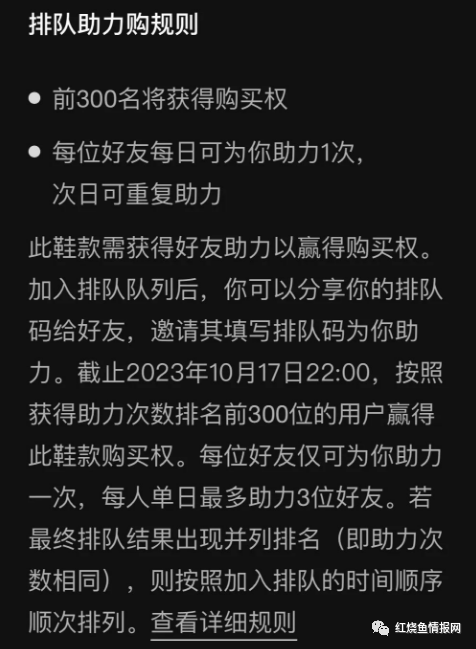
3. 其实也可以通过点击标题前的“”三角形,对文档中的内容进行展开或折叠。依次点击即可。如其中点击一个标题前三角形,其标题内容已展开。
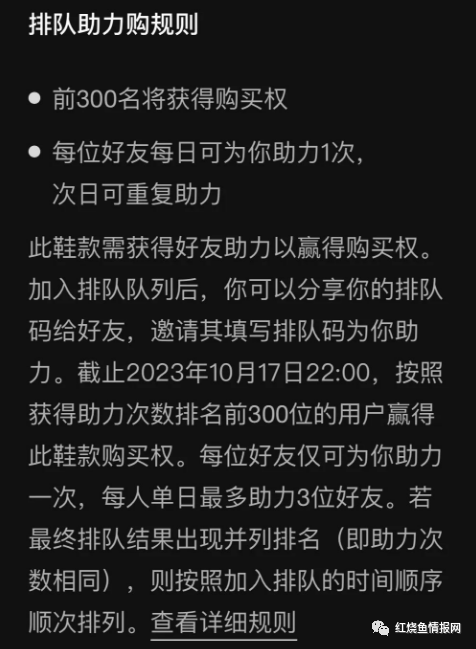
4. 再次点击“学院概况”前的三角形,标题内容也可以被折叠。如下图。
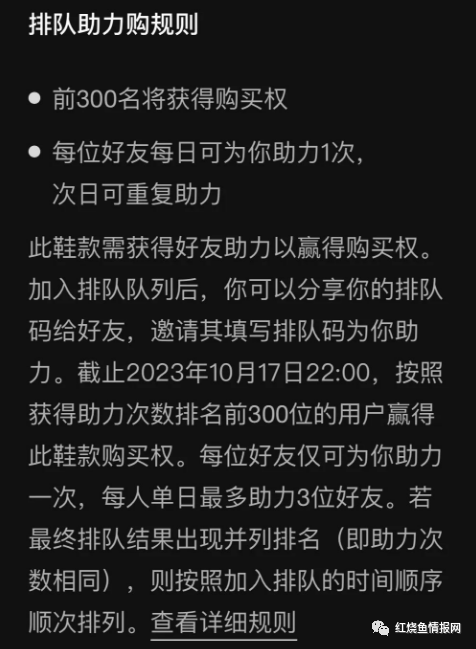
在将Word文档保存关闭后,再重新打开时,默认情况下是展开内容的,若需要在重新打开文档时内容是折叠的,可以这样操作:1. 选中标题,按鼠标右键,点击“段落”。
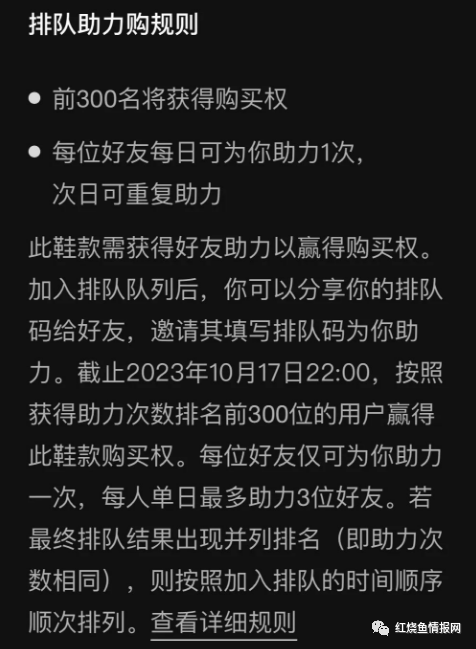
2. 在弹出的段落对话框中,选择“缩进和间距”,勾选“默认情况下折叠”,点击“确定”即可。

3. 如果关闭Word文档,再次打开时标题内容是折叠状态,不信你试试看哦!

今天的内容就分享到这里啦,你学会了吗?-END-往期推荐Excel最常用快捷键,一张图片搞定Excel技巧:别只会冻结首行,首行尾行一起冻结你会不会?Excel技巧:一文搞懂绝对引用和相对引用(收藏)Excel技巧:10秒批量提取身份证上的出生日期,老厉害了~
学会这一招,你的Excel透视表瞬间就不一样了!
亲爱的读者们,感谢您花时间阅读本文。如果您对本文有任何疑问或建议,请随时联系我。我非常乐意与您交流。







发表评论:
◎欢迎参与讨论,请在这里发表您的看法、交流您的观点。